电脑待机时间长就死机 如何解决Win10电脑长时间待机后无法启动的问题
更新时间:2023-12-13 17:48:11作者:jiang
在现如今的数字时代,电脑已经成为我们生活不可或缺的一部分,随着电脑的使用时间增长,一些问题也开始浮现。其中之一就是电脑长时间待机后无法启动的问题。尤其是在使用Win10操作系统的情况下,这个问题变得尤为突出。当我们期待电脑从休眠状态中恢复过来时,却发现屏幕无法亮起,系统无法启动。究竟是什么原因导致了这个问题的发生?又该如何解决呢?本文将为大家详细解读这个问题,并提供解决方案,让你的电脑再次焕发生机。
步骤如下:
1.打开开始菜单,点击windows系统。控制面板。

2.弹出对话框,点击系统和安全。
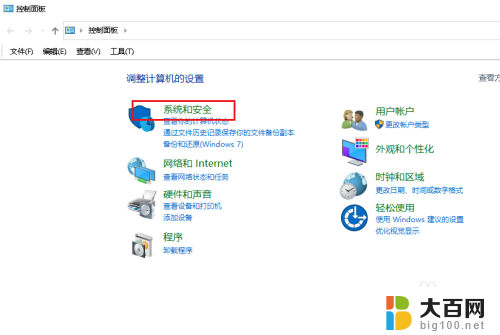
3.弹出对话框,点击电源选项。
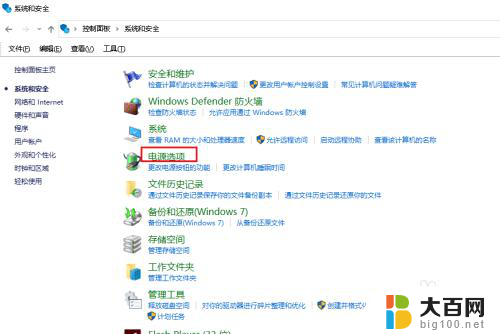
4.弹出对话框,点击更改计划设置。
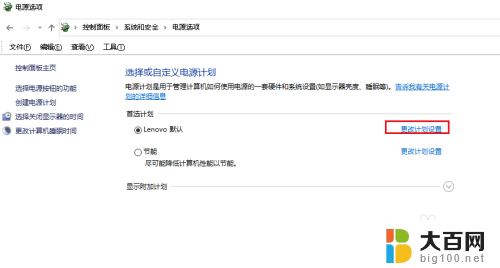
5.弹出对话框,点击更改高级电源设置。
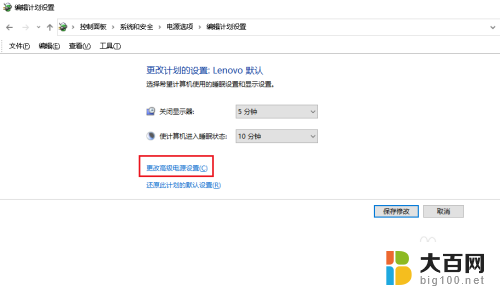
6.弹出对话框,可以看到系统关闭硬盘时间为20分钟后。
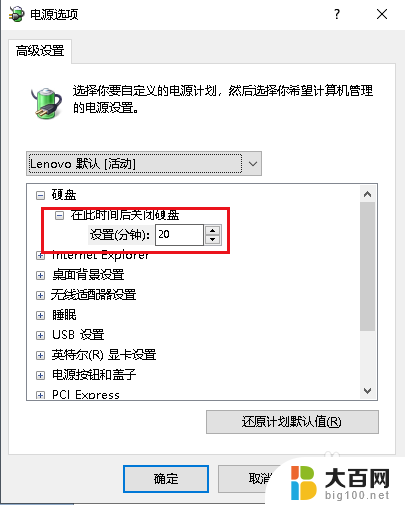
7.我们只需要把关闭硬盘时间修改为从不,点击确定。设置完成。
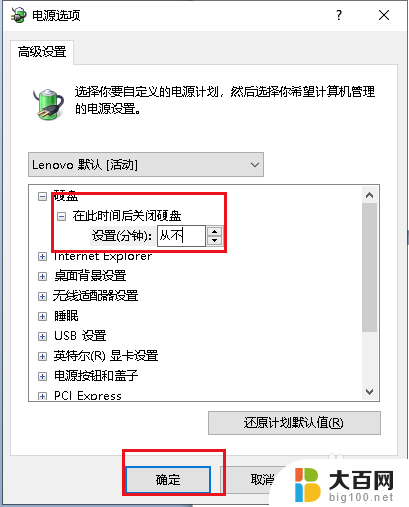
以上就是电脑待机时间长就死机的全部内容,有需要的用户可以根据小编的步骤进行操作,希望能对大家有所帮助。
电脑待机时间长就死机 如何解决Win10电脑长时间待机后无法启动的问题相关教程
- 电脑死机怎么启动 如何正确重启Win10系统死机问题
- win10查看开机时间 Win10如何查找电脑的开机时间
- win10自动关机时间设置 win10电脑如何设置定时自动关机
- win10长时间格式设置 Windows 10如何调整日期和时间格式
- win待机设置 Win10系统如何设置自动待机
- 电脑待机壁纸设置 win10怎么改待机壁纸图片
- windows10怎么设置自动关机时间 win10电脑怎么设置定时关机
- 电脑睡眠唤醒后鼠标无法使用 win10待机后鼠标不灵敏
- windows10无法更改时间 Win10系统无法修改系统时间解决方法
- 电脑系统时间怎么更改 Win10如何手动修改系统时间
- win10c盘分盘教程 windows10如何分区硬盘
- 怎么隐藏win10下面的任务栏 Win10任务栏如何隐藏
- win10系统文件搜索功能用不了 win10文件搜索功能无法打开怎么办
- win10dnf掉帧严重完美解决 win10玩地下城掉帧怎么解决
- windows10ie浏览器卸载 ie浏览器卸载教程
- windows10defender开启 win10怎么设置开机自动进入安全模式
win10系统教程推荐
- 1 windows10ie浏览器卸载 ie浏览器卸载教程
- 2 电脑设置 提升网速 win10 如何调整笔记本电脑的网络设置以提高网速
- 3 电脑屏幕调暗win10 电脑屏幕调亮调暗设置
- 4 window10怎么一键关机 笔记本怎么使用快捷键关机
- 5 win10笔记本怎么进去安全模式 win10开机进入安全模式步骤
- 6 win10系统怎么调竖屏 电脑屏幕怎么翻转
- 7 win10完全关闭安全中心卸载 win10安全中心卸载教程详解
- 8 win10电脑怎么查看磁盘容量 win10查看硬盘容量的快捷方法
- 9 怎么打开win10的更新 win10自动更新开启教程
- 10 win10怎么关闭桌面保护 电脑屏幕保护关闭指南